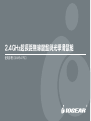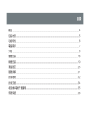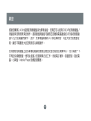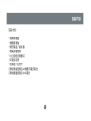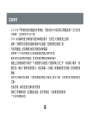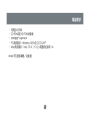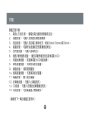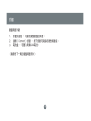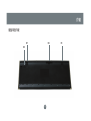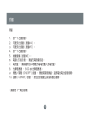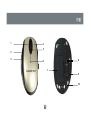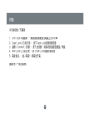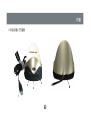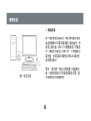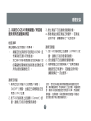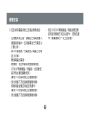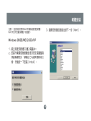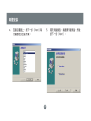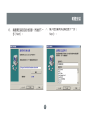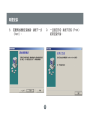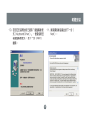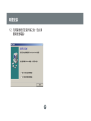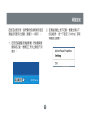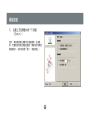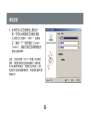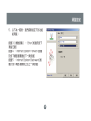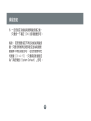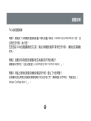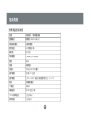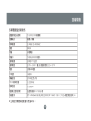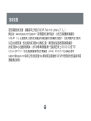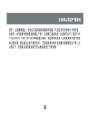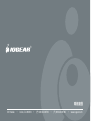1
®
2.4GHz超長距無線鍵盤與光學滑鼠組
使用手冊 (GKM541RC)
®

©
2006 IOGEAR. M0393
IOGEAR與IOGEAR標誌,皆為IOGEAR, Inc.的商標或註冊商標。Microsoft與Windows則為Microsoft Corporation的註冊商
標,IBM為International Business Machines, Inc.的註冊商標,Macintosh、G3/G4與iMac為Apple Computer, Inc.的註冊
商標,所有其他品牌與產品名稱皆為各別所有人的商標或註冊商標。 IOGEAR不提供任何保證。 這裡提供的所有資訊僅
供資訊用途使用,若有任何變更,恕不另行通知。本手冊提供的資訊若有任何疏漏,IOGEAR, Inc.概不負責
。

歡迎
.......................................................................................................................................................................
4
包裝內容
..............................................................................................................................................................
5
功能特性
..............................................................................................................................................................
6
電腦需求
..............................................................................................................................................................
7
介紹
.......................................................................................................................................................................
8
硬體安裝
...........................................................................................................................................................
1
6
軟
體安裝
...........................................................................................................................................................
1
9
滑鼠設定
...........................................................................................................................................................
2
5
疑難排解
...........................................................................................................................................................
31
技術規格
...........................................................................................................................................................
32
技術支援
...........................................................................................................................................................
34
收音機&電視干擾聲明
.................................................................................................................................
35
有限保證
...........................................................................................................................................................
36
目錄

4
感謝您購買2.4GHz超長距無線鍵盤與光學滑鼠組,您現在可以使用IOGEAR的無線鍵盤/
滑鼠組享受無拘無束的操作。這款鍵盤滑鼠組可讓您在距離與電腦連接的USB接收器最遠
達10公尺的範圍內操作。 此外,光學滑鼠具備800 dpi的解析度,可在大部分的表面使
用,讓您不需要很大的空間就可以精確操作。
您可輕鬆使用鍵盤上的多媒體功能讓您輕鬆互動並完全控制您的娛樂中心。 您只需按一下
不同的多媒體按鍵,便可快速進入您最常執行的工作,例如電子郵件、音量控制、我的電
腦、小算盤、Media Player及網路瀏覽器。
歡迎

5
包裝內容
包裝內含:
1個無線鍵盤
1個無線滑鼠
1個充電座/接收器
1個電源變壓器
1片公用程式軟體CD
1本使用手冊
1張保證/註冊卡
2顆供滑鼠使用的AA鎳氫充電式電池
2顆供鍵盤使用的AAA電池

6
功能特性
2.4 GHz RF無線技術的鍵盤與光學滑鼠,可提供與USB接收器之間最遠達10公尺的操
作範圍 ,並可降低WiFi的干擾
800 dpi高解析度光學滑鼠可提供精確的操作,且可在大多數表面上使用
超薄、可攜帶及支援長距離無線操作的鍵盤,是最理想的簡報工具
可使用鍵盤上的多媒體功能控制家庭娛樂電腦
透過單一USB接收器就可以接收鍵盤與滑鼠的操作訊號
創新設計的超薄時尚鍵盤,提供舒適的觸感及精確的輸入
鍵盤上的熱鍵讓您只需按一下按鍵便可快速登入您最常執行的工作,例如電子郵件、音
量控制、播放/暫停音樂或影片、我的電腦、小算盤、媒體播放程式及載入您的網路瀏
覽器
使用可充電電池的滑鼠,只要將滑鼠放置在充電座上便可充電,可節省您的時間與電池
花費。
安裝容易,讓您在幾分鐘內便可使用
原廠三年硬體保固,如遇產品組裝、設計等缺陷,可免費更換或維修
一年奈米塗層保固
‧
‧
‧
‧
‧
‧
‧
‧
‧
‧
‧

7
‧ 可用的USB埠
‧ CD-ROM或DVD-ROM光碟機
‧ IBM相容PC或Mac*
‧ PC系統需求:Windows 98/ME/2000/XP
‧ Mac系統需求:Mac OS X(10.2.x或更新的版本)*
*Mac不支援多媒體/功能鍵
電腦需求

8
鍵盤正面外觀
電池LED指示燈 – 當電池電力變弱時會變成紅色。
房屋按鍵 – 可載入您預設的網路瀏覽器。
信封按鍵 – 可載入您的電子郵件程式,例如Outlook Express或Outlook。
星星按鍵 – 可讓您快速連結至您最喜愛的網站。
放大鏡按鍵 – 可載入搜尋程式。
播放/暫停播放按鍵 – 播放或暫停播放您的音樂或影片CD。
向前快轉按鍵 – 將音樂或影片CD向前快轉。
降低音量按鍵 – 可降低系統的音量。
靜音按鍵 – 用來關閉聲音。
提高音量按鍵 – 可提高系統的音量。
電腦按鍵 – 載入我的電腦。
計算機按鍵 – 可載入小算盤程式。
CD按鍵 – 可載入您預設的媒體播放程式。
月亮按鍵 – 可使電腦進入睡眠模式。
(請參見下一頁的鍵盤正面照片)
1.
2.
3.
4.
5.
6.
7.
8.
9.
10.
11.
12.
13.
14.
介紹

9
01
07
06
05
04
03
02
11
08
09
10
12
13
14
鍵盤正面外觀
介紹

10
鍵盤背面外觀
折疊式腳座 – 可讓您調整鍵盤的角度。
連線(Connect)按鍵 – 按下按鍵可與接收器對頻連接。
電池盒 – 可置入兩顆AAA電池。
(請參見下一頁的鍵盤背面照片)
1.
2.
3.
介紹

11
02
03
01
01
鍵盤背面外觀
介紹

12
滑鼠
按一下左鍵按鍵。
可程式化按鍵(按鍵#4)。
可程式化按鍵(按鍵#5)。
按一下右鍵按鍵。
捲動滾輪(按鍵#3)。
電源LED指示燈 – 滑鼠充電時會亮起。
電池盒 – 請將隨附的AA鎳氫充電電池置入此電池盒。
光學感應器 – 800 dpi光學感應器。
開啟/關閉(ON/OFF)按鍵 – 開啟或關閉滑鼠,延長電池電力使用時間。
連線(Connect)按鍵 – 按住此按鍵建立與接收器的連線。
(請參見下一頁的影像)
1.
2.
3.
4.
5.
6.
7.
8.
9.
10.
介紹

13
7
10
8
9
6
1
4
5
2
3
介紹

14
介紹
USB接收器/充電器
USB Type A連接線 – 請將連接線連接至電腦上的USB埠
Caps Lock LED指示燈 – 按下Caps Lock按鍵時會亮燈
連線(Connect)按鍵 – 按下此按鍵,將接收器連接至鍵盤/滑鼠
Num Lock LED指示燈 – 按下Num Lock按鍵時會亮燈
電源插孔 – 插入電源,將電池充電
(請參見下一頁的影像)
1.
2.
3.
4.
5.

15
1
5
3
2
4
介紹
USB接收器/充電器

16
硬體安裝
1. 電池安裝
第一個步驟是安裝電池。請打開滑鼠的電池
盒並將兩顆AA充電式電池置入電池盒內,然
後關上電池盒。將AC/DC變壓器插入充電座
中,讓電池充電至少2個小時。 打開鍵盤的
電池盒,並將包裝中隨附的2顆AAA電池安
裝到電池盒中。
警告: 請勿將一般的AA電池置入滑鼠電池
盒,並嘗試透過USB充電座將電池充電,這
可能導致您的設備損壞。
圖一:設定完成

17
2. 以新的IOGEAR無線鍵盤/滑鼠組
更換現有的鍵盤與滑鼠
檢查清單
請在繼續之前先檢查下列事項:
請確定您的系統有可使用的USB埠,且
作業系統支援USB熱插拔。
您已將USB接收器連接至您的電腦(您
的電腦應該會偵測到接收器並自動安裝
所有必要的驅動程式)。
‧
‧
連線至滑鼠
請找出位於滑鼠下方的開啟/關閉(
ON/OFF)開關,並確定已將開關設定至
開啟(ON)位置
按下USB接收器上的連線(Connect)按
鍵,連線LED指示燈便會亮綠燈。
1.
2.
注意: 若您的系統在偵測無線鍵盤與滑鼠時發生問
題,請將電腦關閉,然後再執行上述步驟。 電腦關閉
時,請將USB接收器連接至可用的USB埠,然後再開
啟電腦。 在開機時,系統便會偵測到鍵盤/滑鼠組,
並自動安裝所有必要的驅動程式。
按住滑鼠下方的連線按鍵幾秒鐘。
移動滑鼠並確定滑鼠正常運作。 若滑鼠
沒有作用,請重複執行一次此程序。
連線至鍵盤
按下USB接收器上的連線(Connect)按
鍵,連線LED指示燈會亮綠燈。
按住鍵盤下方的連線按鍵幾秒鐘。
敲擊鍵盤上的按鍵或輸入一些東西確認
鍵盤是否正常運作。 若鍵盤沒有作用,
請重複執行一次此程序。
3.
4.
1.
2.
3.
硬體安裝

18
3. 在全新的電腦系統上安裝此無線組合
在啟動系統之前,請確定已將電池置入
鍵盤與滑鼠中,且滑鼠電池已充電至少
2個小時。
將USB接收器/充電座插入電腦上可用
的USB埠。
開啟電腦的電源。
開機時,您的作業系統便會偵測到
IOGEAR無線鍵盤/滑鼠組,並自動安
裝所有必要的驅動程式。
請按下USB接收器上的連線按鍵。
按住滑鼠下方的連線按鍵幾秒鐘。
移動滑鼠並確定滑鼠正常運作。
請按下USB接收器上的連線按鍵。
按住鍵盤下方的連線按鍵幾秒鐘。
‧
‧
‧
‧
‧
‧
‧
‧
‧
您的 IOGEAR無線鍵盤/滑鼠組現在應
該可使用無線方式加以運作。 若無法運
作,請重複執行一次上述步驟。
‧
硬體安裝

19
Windows 98SE/ME/2000/XP
將公用程式軟體CD置入電腦中。
安裝作業會自動啟動並提示您安裝鍵盤與
滑鼠驅動程式,請確定已勾選兩個核取方
塊,然後按一下安裝(Install)。
1.
2.
注意: 並沒有任何可供MAC作業系統使用的軟體,
MAC平台不支援多媒體/功能鍵。
選擇您想要的語言並按下一步(Next)。
3.
軟體安裝

20
軟體安裝
在歡迎畫面上,按下一步(Next)執
行驅動程式安裝作業。
4.
關於滑鼠類型,請選擇5鍵滑鼠,然後
按下一步(Next)。
5.
ページが読み込まれています...
ページが読み込まれています...
ページが読み込まれています...
ページが読み込まれています...
ページが読み込まれています...
ページが読み込まれています...
ページが読み込まれています...
ページが読み込まれています...
ページが読み込まれています...
ページが読み込まれています...
ページが読み込まれています...
ページが読み込まれています...
ページが読み込まれています...
ページが読み込まれています...
ページが読み込まれています...
ページが読み込まれています...
ページが読み込まれています...
ページが読み込まれています...
-
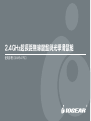 1
1
-
 2
2
-
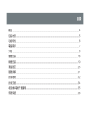 3
3
-
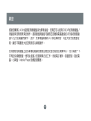 4
4
-
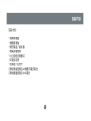 5
5
-
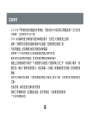 6
6
-
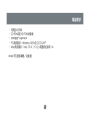 7
7
-
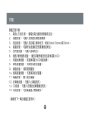 8
8
-
 9
9
-
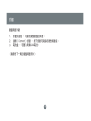 10
10
-
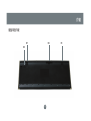 11
11
-
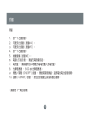 12
12
-
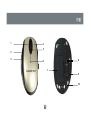 13
13
-
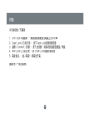 14
14
-
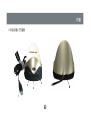 15
15
-
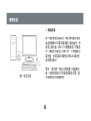 16
16
-
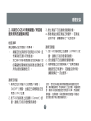 17
17
-
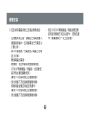 18
18
-
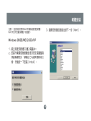 19
19
-
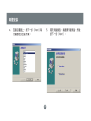 20
20
-
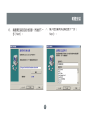 21
21
-
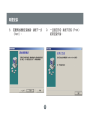 22
22
-
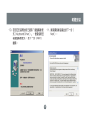 23
23
-
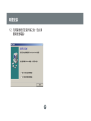 24
24
-
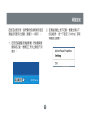 25
25
-
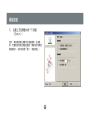 26
26
-
 27
27
-
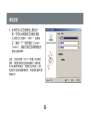 28
28
-
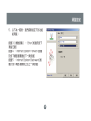 29
29
-
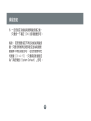 30
30
-
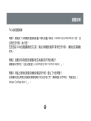 31
31
-
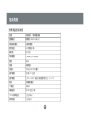 32
32
-
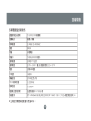 33
33
-
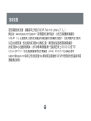 34
34
-
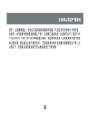 35
35
-
 36
36
-
 37
37
-
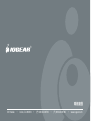 38
38